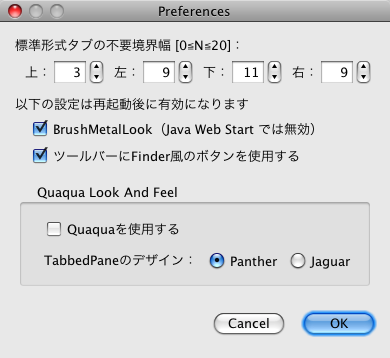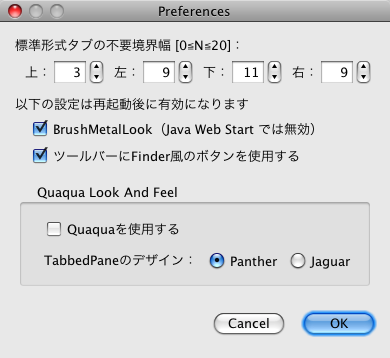V2C 使用法 [Macintosh]
アプリケーションやツールバーのアイコンは変更することができます。V2Cのスレッドで公開されたアイコン類はこちらからダウンロードしてください。
アプリケーションメニューの環境設定
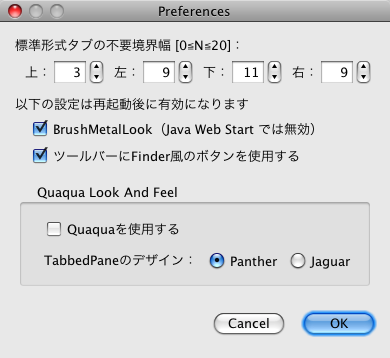
- 標準形式タブの不要境界幅
標準形式タブが表示されている時は、上下左右のこの幅の領域を画面外に出して表示しないようにすることができます。各ペインの周囲が空き過ぎていると感じる時に設定してください。
- BrushMetalLook
Java Web Startではjnlpファイル中で設定する必要があるのでこの設定でBrushMetalLookにすることはできません。V2Cダウンロードページの「Mac OS XでBrushMetalLookを使用する場合」以下のリンクを使用してください。
- ツールバーにFinder風のボタンを使用する
この設定はQuaquaを使用しておらずツールバーアイコンを変更していない場合にのみ有効です。
- Quaqua Look And Feel
下のQuaqua Look And Feelの項を参照。
Quaqua Look And Feel
Quaqua Look And FeelはSwingのLook&Feelを改善するライブラリです。
- Quaqua Look And FeelのページからQuaquaをダウンロードする。
- 展開されたフォルダ内のlibにあるquaqua.jarをV2Cのログ・設定保存用フォルダ(デフォルトは~/Library/Application Support/V2C/)に置く。
- 同フォルダ内のlibquaqua.jnilibを以下の何れかの場所に置く。
- ランチャーまたはJava Web Startで.app化している場合: パッケージのContents/Resources/Javaフォルダ内
- アイコンをダブルクリックして起動している場合: そのアイコンと同じフォルダ内
- ターミナルから実行している場合: カレントフォルダ
- 特に条件無し: /Library/Java/Extensions, /System/Library/Java/Extensions, /usr/lib/java の何れかのフォルダ内
.app化している場合はa.,b.のどちらでもかまいません。Quaquaを他のアプリケーションでも使用しているのならd.がいいかもしれません。quaqua.jarを新しいバージョンに変更した時はlibquaqua.jnilibも同時に新しいものに入れ替えるのを忘れないようにしてください。
V2Cのログ・設定保存用フォルダにquaqua.jarが存在するかSystem.getProperty("java.class.path")に文字列"quaqua"が含まれていればQuaqua Look And Feelを使用しようと試み、成功すれば起動ダイアログに[Quaqua installed]と表示されます。TabbedPaneのデザインはデフォルトではPantherなので、多段タブを使いたい場合にはアプリケーションメニューの環境設定ダイアログでJaguarを選択してください。
注意:作者(n|a)はQuaquaについて何の保証もできませんし、使用を推奨しているわけでもありません。各自がQuaquaのページを見て判断してください。
- a) 固まってしまう
V2Cだけが固まっている場合は、以下で得られる情報があると対応がしやすくなります。(こちらで症状を再現できない場合はこの情報がないと対応は非常に難しくなります。)
- コンソール(/Application/Utilities/Console)を起動して、何かエラーらしきものが出力されていないか確認する。(Leopardの場合は「ファイル」メニューの「コンソールログを開く」を選択し、適宜ツールバーの「再読み込み」をクリックする。)なければ2.へ。
- ターミナル(/Application/Utilities/Terminal)を起動してV2Cのプロセス番号を調べ、そのプロセスにQuitシグナルを送る。ユーザ名がuserでプロセス番号が189の例:
Macintosh:~ user$ ps -U user | grep V2C
189 ?? 0:03.23 /Users/user/Desktop/V2C.app/Contents/MacOS/JavaApplicationStub (以下略)
191 ttys000 0:00.00 grep V2C
Macintosh:~ user$ kill -3 189
JVMが生きていれば1.のコンソールにthread dumpが出力される。(Leopardではコンソールの「再読み込み」)
以上の情報の中にはユーザ名が含まれている可能性があります。ユーザ名を一般に公開したくない場合はユーザ名を適当に置換してください。
- b) 落ちる
V2Cが落ちる原因の大半は(ビデオ等のハードウェアドライバを含めた)JREかJDICにあり、バグレポートはそちらに送るべきです。しかし、このような場合でも非常に低い確率ながらこちらで問題を回避できる可能性はあります。その条件は:
- クラッシュログ"JavaNativeCrash_pid?????.log"が作成されており、その中にV2Cのどの部分を実行中に落ちたのかに関する情報が残されている。
- その部分がV2Cの動作には必ずしも必要ではない、または別の手段がある。
クラッシュログのファイル名はコンソールに出力されているはずです。
- OSX10.5(Leopard)での問題
- Spacesとの相性が悪い
V2Cを選択してもメニューバーが表示されるだけでウィンドウが表示されないことがある。また、システム環境設定でV2Cに操作スペースを割り当てられない。
- 最小化状態でドックのアイコンをクリックしてもウィンドウが復元しない
- ツールバーのトグルボタンの表示が通常のボタンと違う
- ツールバーの絞り込み入力欄にポップアップメニューを設定できない
現在は自前で適当に処理しているので虫眼鏡右の下向き▼が若干見苦しくなっています。(簡単なテストコードではこの問題は出ないので、これはV2C側の問題の可能性もあります。)
- 日本語入力の問題
- 最初に日本語を入力する時、変換前のアルファベットがそのまま通ってしまうことがある。(Leopardでは直った?)
Javaの日本語入力処理関係が初期化されるのに時間がかかっているのでしょうか。
- 日本語モード時スペースキーで全角空白が入力できない。(Leopardでは直った?)
キーバインドの「全角空白を入力する」か短文登録でしのいでください。
- TextComponentにフォントを設定しないと日本語変換中文字化けする。
「UIフォントの設定…」で"JREのデフォルトを使用する"を選択していると、日本語変換中文字化けが起ることがあります。ただし書き込み欄だけはレス表示欄と同じフォントを設定しているので文字化けしません。
- Java1.4.2Update1で日本語入力中に確定せず入力を消去するとカーソル移動や削除ができなくなる。
そのまま日本語入力を続けて変換を確定させると元の状態に戻るようです。(Update2では直っている場合も有。)
- ATOK17やEGBRIDGE15で入力中に変換できなくなる。
ATOKやEGBRIDGEが手元にないので検証できないのですが、一旦→英語モード→ことえりの順番に切り替えると復帰するそうです。
- [OSX10.4]変換中の選択文節が強調されない。
- [J2SE5.0]日本語モードでV2Cを起動すると、日本語入力できなくなる。英数モードで起動するといいようですが…。
- 速度の問題
- JEditorPaneで日本語HTMLを表示させると非常に遲い
このためMacだけリリースノートを外部ブラウザで表示させています。
- テーブルのスクロール速度がやや遲い。
スレッド一覧の表示カラムを減らせば速度が改善するとの報告があります。
- ウィンドウや各ペインのリサイズ時の動きが重い。
- 起動時の問題
- [OSX10.2.8]ターミナルまたはコンソールにNullPointerExceptionが出て起動しない。
"/System Folder/Fonts"の名前を変えて(例えば"/System Folder/Fonts.not"に)みてください。
- 起動項目で「隠す」を指定してもウィンドウが表示される。
これは対処法があるのかもしれませんが私が調べた範囲では見つかりませんでした。
- Java Web Start の問題
- .app化するとBrushMetalLookにならない。(さらにOSX10.4ではメニューバーがウィンドウ内に表示される。)
対処法はmac板のV2CスレをuseScreenMenuBarで検索してみてください。
- 問題なのか仕様なのか…?
- JWindowにマウスホイール回転のイベントが送られて来ないのでレスポップアップや画像ポップアップでホイールが使えない。
- 履歴等のComboBoxのスクロールにマウスホイールが使えない。(前項との関連は?)
- フォントにleadingが大きいものがあり、TextField等で文字の下が空いてしまう。